Win10开始菜单文件夹无法删除怎么办?
时间:2017-06-26 来源:互联网 浏览量:
Win10开始菜单文件夹无法删除怎么办?随着电脑使用时间的增长,Win10开始菜单文件夹也越来越多,看着就越来越混乱,于是一些小伙伴就想删除Win10开始菜单中的某些文件夹,但是很多用户反馈说Win10开始菜单文件夹无法删除,这该怎么办呢?那是因为你的方法不对,下面可可给大家分享Win10开始菜单文件夹无法删除的解决办法。
Win10开始菜单文件夹的删除方法:
1、首先打开开始菜单,找到需要删除的文件夹点开它;

2、展开文件夹后在任意程序上单击右键,选择【更多】-【打开文件所在位置】;
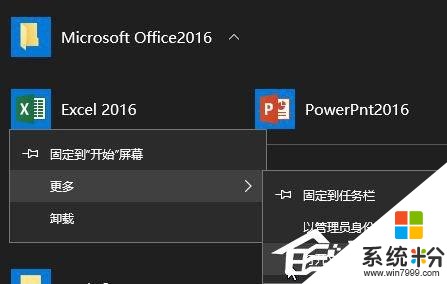
3、此时打开一个文件夹,点击【上移到“xxx”】按钮,如图:
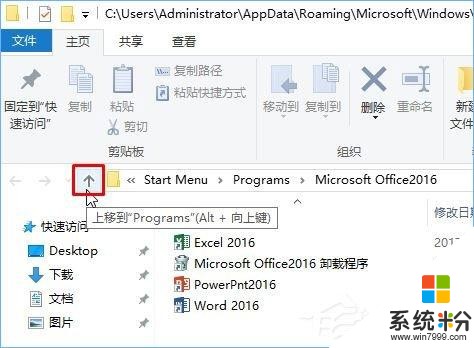
4、然后找到需要删除的文件夹,单击右键,选择【删除】即可!
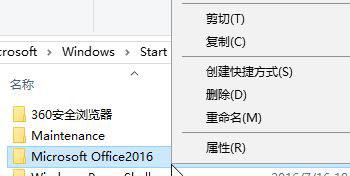
5、操作完成后重新打开开始菜单,该文件夹就不见了!
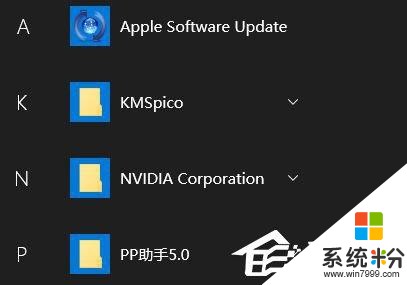
有遇到Win10开始菜单文件夹无法删除的伙伴,可以按照小编描述的方法来删除Win10开始菜单中的文件夹。
我要分享:
相关资讯
热门手机应用
